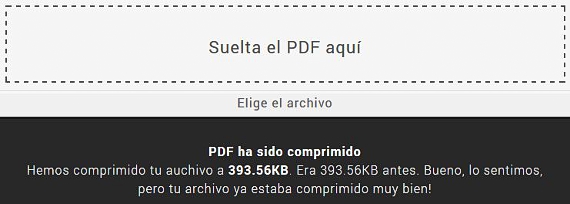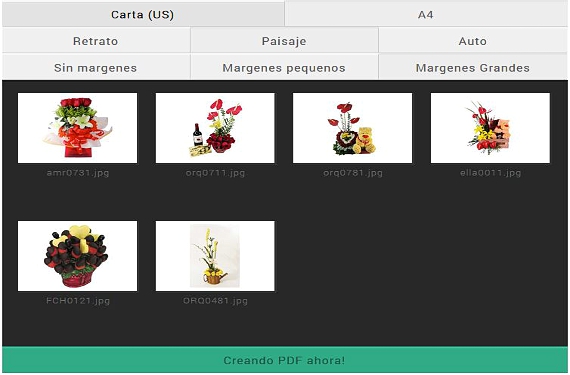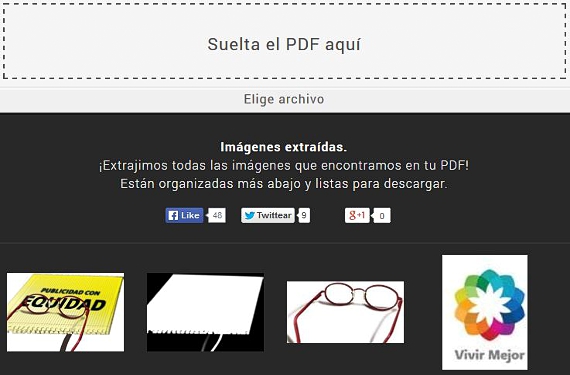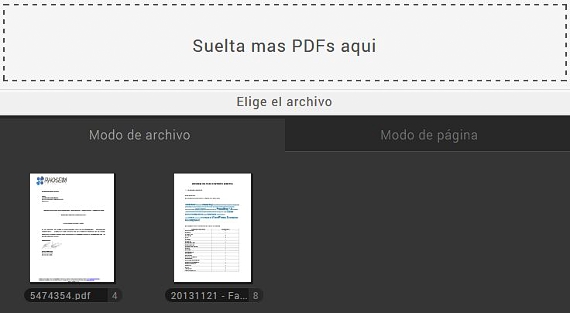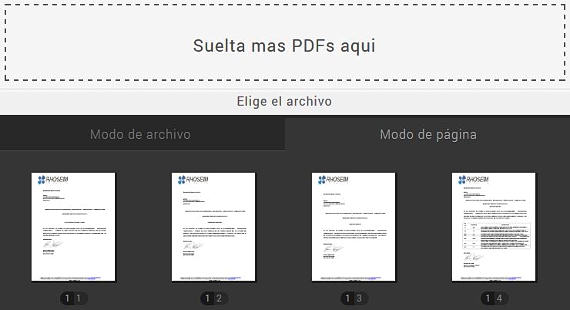SmallPDF je webová aplikace, která v současné době nabízí možnost práce se čtyřmi velmi důležitými funkcemi a mezi nimiž bude alespoň jedna často používána. Jelikož jsme online aplikací, můžeme ji spustit na Windows, Linuxu nebo Macu, což je situace, která je způsobena skutečností, že ke spuštění SmallPDF je vyžadován pouze dobrý internetový prohlížeč.
Ya předtím jsme zmínili aplikaci která nám poskytovala velké množství služeb při práci s různými soubory, které jsme později mohli zpracovat do formátu PDF SmallPDF doplněk, který bychom měli vzít v úvahu, protože tento online nástroj nevyžaduje žádnou registraci pro práci s každým z našich souborů, což je proces, který běží v reálném čase.
Různé služby pro použití s SmallPDF
Jakmile se vydáme k SmallPDF S internetovým prohlížečem v horní části (panel možností) a vpravo dole najdeme služby nabízené jejich vývojáři, kterými jsou:
- Komprimujte PDF. S touto službou SmallPDF uživatel může komprimovat soubor PDF na menší velikost, aby jej mohl poslat e-mailem.
- Obrázek do formátu PDF. V případě, že potřebujeme mít několik obrázků v souboru PDF, pomocí této možnosti toho dosáhneme bez problémů a v reálném čase. Lze použít více možností, mezi nimiž jsou zejména okraje a poměr obrázků.
- PDF do obrázku. Může to být i naopak, což znamená, že pokud jsme v určitou chvíli získali soubor PDF s integrovanými obrázky, pomocí této služby je můžeme všechny extrahovat do našeho počítače a ve formátu jpeg.
- Sloučit PDF. Díky této funkci budeme mít možnost spojit jeden nebo více dokumentů PDF do jednoho souboru.
Sloučte více dokumentů PDF do jednoho s SmallPDF
Považujeme to za jednu z nejdůležitějších funkcí nabízených touto webovou aplikací s názvem SmallPDF, což je důvod, proč se pokusíme být trochu jasnější při používání některých jeho funkcí obsažených v jeho rozhraní. Jakmile vybereme tuto službu zprava dole (jak jsme navrhli výše), okamžitě se zobrazí malé pole, kde je uživateli doporučeno, aby přetáhněte všechny obrázky, které chcete zpracovat; poté a o něco níže se zobrazí 2 pracovní karty:
- Režim archivace.
- Režim stránky.
V prvním pracovním režimu spojíme všechny tyto soubory PDF do jednoho, bez ohledu na jakýkoli typ výběru stránky nebo náhodné pořadí, které by někdo mohl chtít.
Při práci v režimu stránky máme lepší funkce, kde si uživatel bude prohlížet všechny stránky každého ze svých souborů zobrazené na jedné obrazovce. Tam je můžete uspořádat podle naší potřeby a my také můžeme eliminovat kterýkoli z nich, pokud je to naše potřeba. Abychom dosáhli této poslední možnosti, musíme na každou ze stránek pouze umístit myš vpravo nahoře se zobrazí malé X.stejné, že kliknutím na ni tato stránka okamžitě zmizí.
Poté, co jsme si objednali každou ze stránek souborů PDF, které jsme dříve importovali do této služby SmallPDF, může uživatel využít poslední tlačítko s nápisem «kombinovat PDF«, Toto, pokud již souhlasíme s novou strukturou výsledného dokumentu.
Jak můžeme obdivovat, SmallPDF Nabízejí zajímavé alternativy při práci s různými dokumenty PDF, webovou aplikací, která je zcela zdarma a nevyžaduje žádný typ registrace našich údajů a informací. Vývojář SmallPDF Nestanovila žádné omezení používání každé ze svých služeb a požaduje pouze malý dar ve výši 3 dolarů pro ty, kteří chtějí spolupracovat na její práci.
Více informací - PDF Burger: skvělý správce souborů PDF
Web - SmallPDF